Como mesclar várias listas de reprodução no Spotify e no YouTube Music
Se você tiver mais de uma lista de reprodução no Spotify ou no YouTube Music(YouTube Music) e quiser mesclar algumas delas, siga este guia passo a passo. Este guia ajudará você a combinar várias listas de reprodução no Spotify e no YouTube Music(YouTube Music) .
Vamos supor que você tenha cinco playlists no Spotify ou YouTube Music e duas das playlists contêm quase as mesmas músicas. Nesse momento, é melhor combiná-los para torná-los organizados. Independentemente de você ter uma conta gratuita ou paga, você pode mesclar várias listas de reprodução com a ajuda deste guia.
É possível mesclar várias listas de reprodução no Spotify com e sem serviço de terceiros. Se você deseja realizar as etapas sem nenhum serviço, deve ter o aplicativo Spotify instalado em seu computador. Por outro lado, você pode combinar duas ou mais playlists no YouTube Music sem um aplicativo.
Como mesclar várias listas de reprodução no Spotify
Para mesclar várias listas de reprodução no Spotify , siga estas etapas-
- Abra o aplicativo Spotify no seu computador.(Spotify)
- Abra a primeira lista de reprodução.
- Pressione Ctrl+A para selecionar todas as músicas.
- Arraste-os na segunda lista de reprodução.
- Clique(Click) no botão PULAR DUPLICATAS(SKIP DUPLICATES) .
Abra o aplicativo Spotify no seu computador e abra a primeira lista de reprodução. (Spotify)Se houver duas listas de reprodução denominadas A e B e você quiser mover todas as músicas para a lista B, primeiro você deve abrir a lista de reprodução A. Em seguida(Next) , selecione todas as músicas pressionando o botão Ctrl+A .
Depois disso, arraste-os sobre sua segunda lista de reprodução no lado esquerdo.
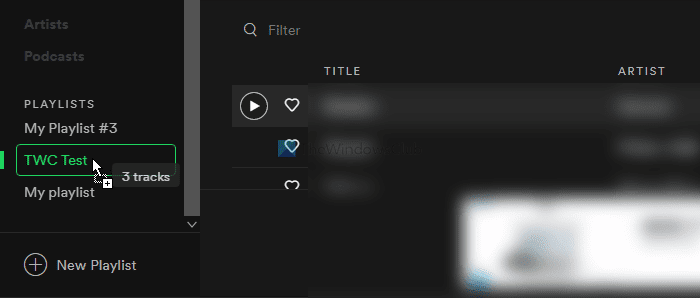
Se não houver música duplicada, o processo termina aqui. No entanto, se suas listas de reprodução tiverem músicas duplicadas, você verá uma janela pop-up onde poderá clicar no botão SKIP DUPLICATES .
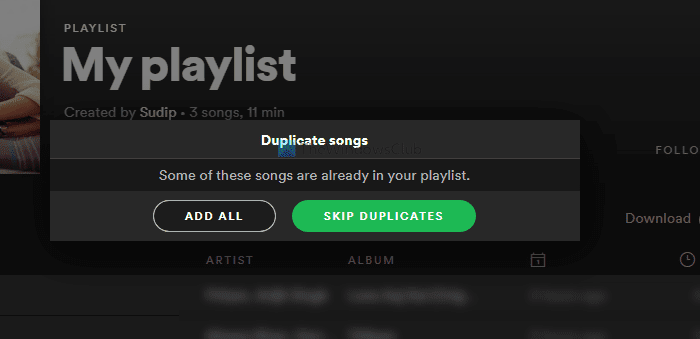
Depois disso, todas as músicas estarão visíveis na segunda lista de reprodução. Em outras palavras, essas etapas são quase iguais a copiar a playlist do Spotify de alguém em sua conta(copying someone’s Spotify playlist in your account) .
Mescle(Merge) várias listas de reprodução no Spotify usando PlaylistMerger
Para mesclar várias listas de reprodução no Spotify usando PlaylistMerger , siga estas etapas-
- Abra o site PlaylistMerger.
- Clique(Click) no botão Conectar(Connect) com Spotify .
- Faça login na sua conta Spotify.
- Digite(Enter) o nome ou link da lista de reprodução na caixa vazia.
- Clique no botão Avançar.
- Digite(Enter) o segundo nome ou link da lista de reprodução e clique no botão Avançar.
- Use o botão de alternância para criar uma nova lista de reprodução.
- Clique(Click) no botão Avançar(Next) para inserir um nome.
- Clique no botão Concluir.
Vamos conhecer essas etapas em detalhes.
O PlaylistMerger(PlaylistMerger) é uma ferramenta da web ajustada que permite aos usuários combinar várias listas de reprodução do Spotify sem nenhum processo complicado. É gratuito, mas requer acesso à sua conta Spotify para manipular as listas de reprodução.
Para começar, abra o site oficial(official website) do PlaylistMerger e clique no botão Connect with Spotify . Agora, faça login na sua conta do Spotify e permita que ela acesse suas listas de reprodução. Uma vez feito, digite o nome ou link da sua lista de reprodução na caixa vazia e clique no botão Avançar (Next ) .
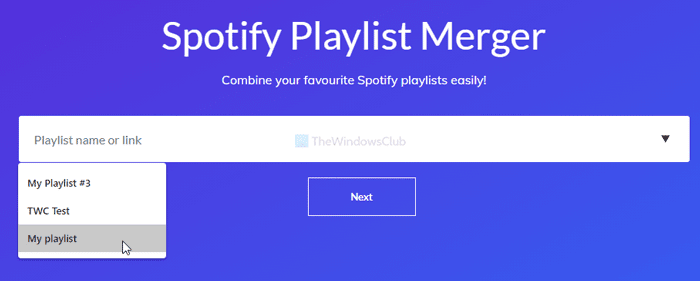
Siga as mesmas etapas para inserir o nome ou link da segunda lista de reprodução e clique no botão Avançar (Next ) . É possível criar uma nova lista de reprodução. Para isso, alterne o botão Deseja combiná-los em uma nova lista de reprodução(Do you want to combine them into a new playlist) e clique no botão Avançar (Next ) .
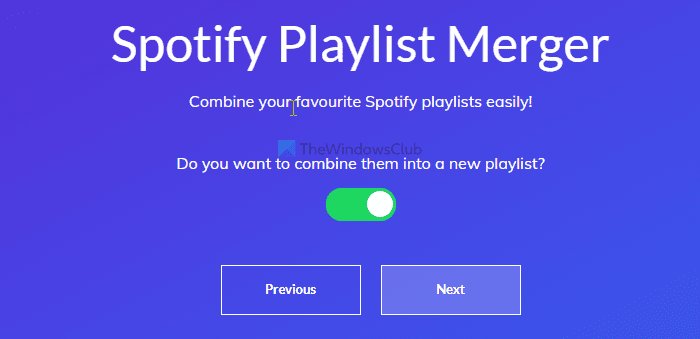
Agora você precisa inserir um nome para a nova lista de reprodução.
Feito isso, clique no botão Concluir (Finish ) .
Mesclar(Merge) várias playlists no YouTube Music
Para mesclar várias playlists no YouTube Music , siga estas etapas-
- Abra o site do YouTube Music no seu navegador.
- Faça login(Log) na sua conta do YouTube Music .
- Alterne para a guia Biblioteca.
- Abra a lista de reprodução de origem.
- Clique no ícone de três pontos.
- Selecione a opção Adicionar à lista de reprodução.
- Selecione a lista de reprodução desejada.
Vamos nos aprofundar nessas etapas em detalhes.
Para começar, abra o site oficial do YouTube Music e faça login na sua conta do YouTube Music . É a mesma conta do YouTube(as YouTube) ou Gmail .
Em seguida, você verá algumas guias e precisará alternar da guia Início(Home) para a guia Biblioteca (Library ) . Aqui você pode ver todas as listas de reprodução que você criou até agora. Clique(Click) na primeira lista de reprodução.
Em seguida, clique no ícone de três pontos ao lado do botão EDIT PLAYLIST e selecione a opção Add to playlist .
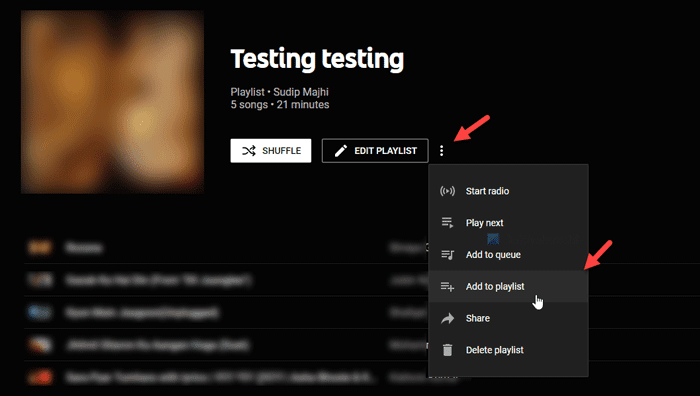
Ele solicitará que você selecione a segunda lista de reprodução em que deseja ver todas as músicas combinadas. Caso queira criar uma nova playlist, clique na opção NEW PLAYLIST e digite um nome.
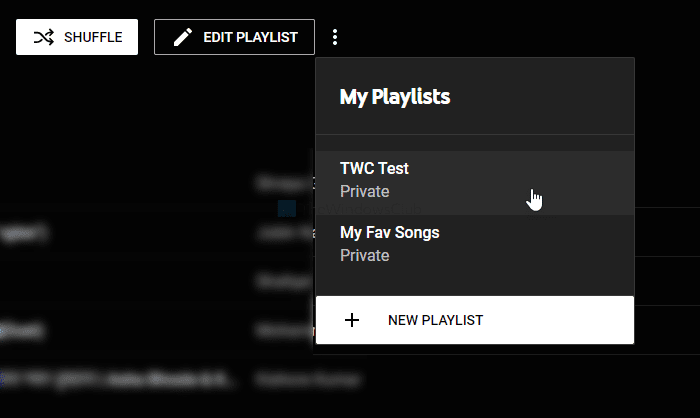
Nesse caso, abra a segunda playlist no YouTube Music e siga as mesmas etapas. No entanto, você deve escolher o novo nome da lista de reprodução depois de clicar na opção Adicionar à lista de reprodução (Add to playlist ) .
Depois de concluir a última etapa, você poderá ver todas as músicas em uma lista de reprodução. Se você deseja excluir uma lista de reprodução, clique no mesmo ícone de três pontos e selecione a opção Excluir lista (Delete playlist ) de reprodução .
Isso é tudo!
Related posts
Como colaborar em YouTube and YouTube Music Playlists
Como transferir o seu Google Play Music para YouTube Music
Como fazer upload de músicas para YouTube Music e gerir o seu Library
YouTube Music não está disponível no seu país
Como criar um temporizador de suspensão para o YouTube Music
Como Fix Spotify Error Code 4
Como ver e compartilhar seu Spotify envolvido
Fix Falha ao conectar seu Spotify account a Discord
Controle a música no Spotify ao jogar, com a Xbox Game Bar
Como fazer Spotify Louder and Sound Better
Como baixar Music grátis YouTube Audio Library
Como corrigir o erro “O Spotify não pode reproduzir isso agora”
6 correções quando o aplicativo Spotify não está respondendo ou não abre
Como conectar Spotify Para Discord
6 diferenças entre Spotify e Apple Music
Spotify vs Apple Music – Preço, Qualidade e Privacidade Comparados
Fix Spotify Web Player não Working (Step pela etapa Guide)
Como alterar a imagem da lista de reprodução do Spotify
Como alterar seu nome de usuário do Spotify
Fix YouTube Music app caindo em Windows 10
